إنشاء قوائم التشغيل فكونتاكتي
كما تعلمون ، تتميز الشبكة الاجتماعية VKontakte بكمية هائلة من الوظائف التي تسمح لك بنشر أنواع مختلفة من المحتوى ، بما في ذلك ملفات الموسيقى من نوع مختلف. بسبب خصوصية هذا الموقع ، طورت الإدارة أدوات لإنشاء قوائم التشغيل. ومع ذلك ، على الرغم من المظهر القديم لهذه الوظيفة ، لا يستطيع جميع المستخدمين إنشاء مثل هذه المجلدات واستخدامها بشكل صحيح كوسيلة لفرز التسجيلات الصوتية.
إنشاء قائمة التشغيل ВКонтакте
أولا وقبل كل شيء ، من المهم أن نلاحظ أن قوائم التشغيل في المجال الاجتماعي. تعد شبكات VK عنصرًا مهمًا جدًا ، مما يتيح لك العمل مع عدد كبير من ملفات الموسيقى.
يرجى ملاحظة أن هذه الوظيفة ذات صلة فقط إذا لم تكن قد بدأت في استخدام التسجيلات الصوتية لفترة طويلة. بخلاف ذلك ، قد تواجهك قائمة كبيرة من الأغاني المحفوظة ، قد تواجه مشكلة خطيرة من حيث وضع الموسيقى في مجلد مفتوح.
- باستخدام القائمة الرئيسية للموقع الموجود على الجانب الأيسر من الشاشة ، انتقل إلى قسم "الموسيقى" .
- في الصفحة المفتوحة ، ابحث عن شريط الأدوات الرئيسي الموجود أسفل شريط التحكم الخاص بالأغنية التي يتم تشغيلها.
- في نهاية اللوحة ، ابحث عن الزر الثاني على الجانب الأيسر وانقر عليه باستخدام أداة تلميح من نوع "إضافة قائمة تشغيل" منبثقة.
- هنا لديك العديد من الخيارات لتحرير مجلد جديد.
- في حقل "اسم قائمة التشغيل" ، يمكنك إدخال أي اسم للمجلد الذي ترغب في إنشائه ، دون أي قيود ظاهرة.
- تم إعداد السطر الثاني "وصف قائمة التشغيل" للحصول على وصف أكثر تفصيلاً لمحتويات هذا المجلد.
- السطر التالي ، الذي يمثل بشكل افتراضي نقشًا ثابتًا "قائمة التشغيل الفارغة" ، عبارة عن كتلة معلوماتية تقوم تلقائيًا بتقييم وعرض معلومات حول درجة ملء مجلد الموسيقى هذا.
- الحقل الأخير الذي يمكنك تجاهله هو "الغلاف" ، وهو عنوان قائمة التشغيل بأكملها. كغطاء ، يمكن لملفات الصور المختلفة التي ليس لها قيود في الحجم أو التنسيق أن تعمل.
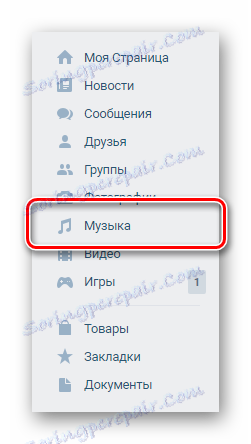
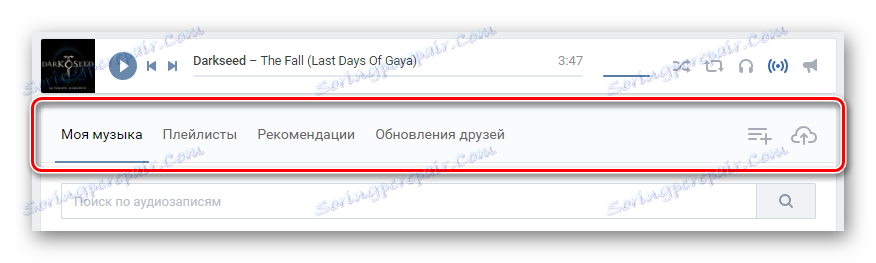
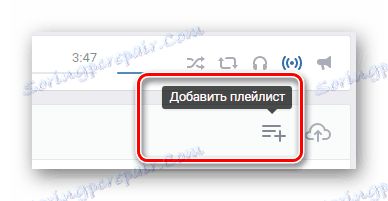
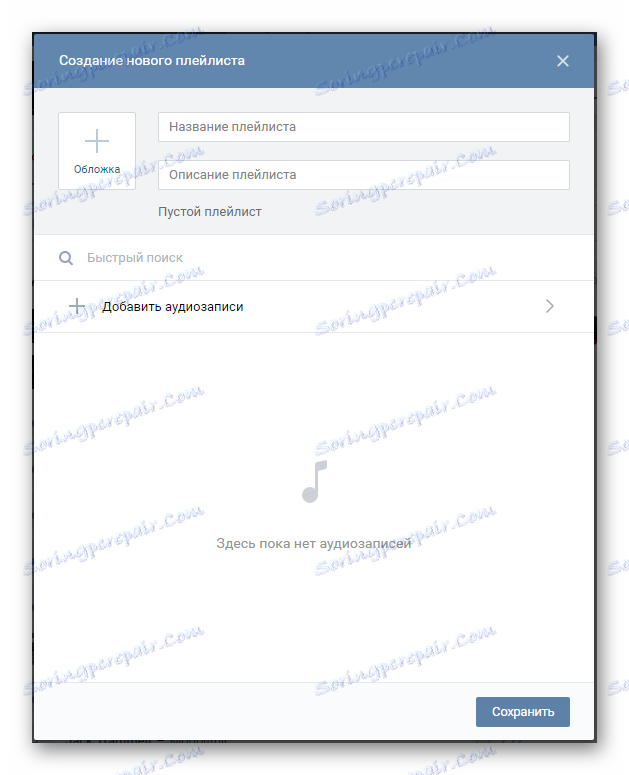
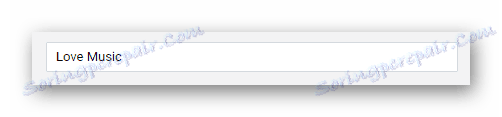
هذا الحقل هو الأكثر أهمية في العملية الكاملة لإضافة مكتبة جديدة مع تسجيلات صوتية. لا يمكن تفويتها بأي شكل من الأشكال ، وتركها فارغة.

هذا الحقل ليس إلزاميًا ، أي أنه يمكنك تخطي ذلك.
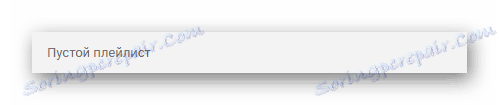
يتم فقط عرض عدد المسارات ومجموع مدتها هنا.
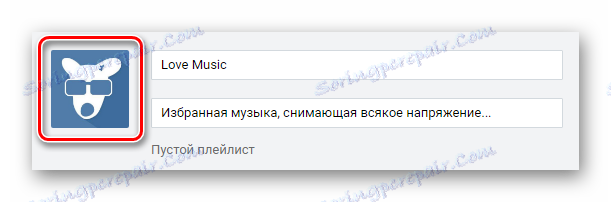
يتم تنزيل الصورة بطريقة قياسية عبر Windows Explorer ، إذا رغبت في ذلك ، يمكن إزالتها وإعادة تثبيتها. إذا تخطيت عملية تحميل معاينتك ، فسيكون غلاف الألبوم تلقائيًا الصورة من آخر ملف موسيقي مضاف.
لم تعد العملية الإضافية بأكملها ذات صلة بالأنشطة المرتبطة بإنشاء قائمة تشغيل. وعلاوة على ذلك ، فإن إضافة الموسيقى إلى مجلد تم إنشاؤه سابقًا ، فقد نظرنا بإيجاز في مقالة خاصة ، والتي يمكنك التعرف عليها على موقعنا على الويب.
اقرأ المزيد: كيفية إضافة سجل صوتي على فكونتاكتي
- تم تصميم المنطقة السفلية بأكملها ، والتي تقع أسفل حقل البحث "بحث سريع" ، لإضافة موسيقى إلى هذا المجلد الجديد.
- بالضغط على زر "إضافة تسجيلات صوتية" ، سترى نافذة تحتوي على قائمة بكل ملفات الموسيقى الخاصة بك من قسم "الموسيقى" .
- هنا يمكنك الاستماع إلى التسجيل أو وضع علامة عليه كجزء من هذه المكتبة.
- إذا لم تكن قد انتهيت من تحرير المعلومات الأساسية للألبوم ، فارجع إلى الصفحة الرئيسية بالنقر فوق الزر "رجوع" في أعلى هذه النافذة.
- بعد تحديد التسجيلات الصوتية وملء حقول المعلومات الرئيسية ، انقر فوق الزر "حفظ" في الجزء السفلي من النافذة المفتوحة.
- لفتح المجلد الذي تم إنشاؤه حديثًا ، استخدم اللوحة الخاصة في قسم "الموسيقى" ، عن طريق التبديل إلى علامة التبويب "قوائم التشغيل" .
- لتنفيذ أي إجراءات على المجلد ، حرك مؤشر الماوس فوقه وحدد الرموز المطلوبة.
- يحدث حذف قائمة التشغيل التي تم إنشاؤها من خلال نافذة تحرير مكتبة الموسيقى.
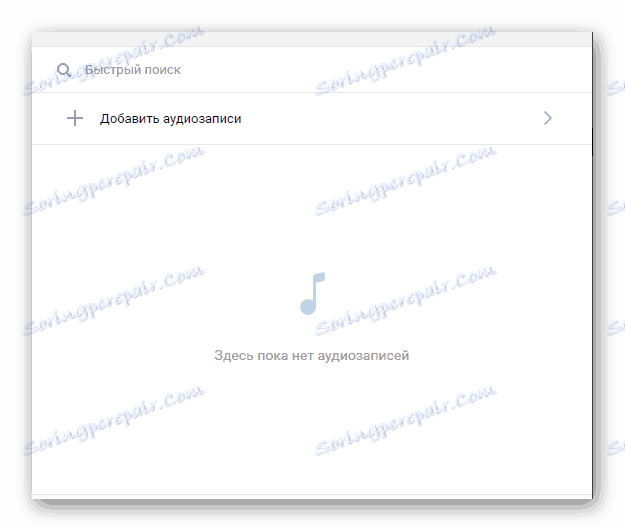
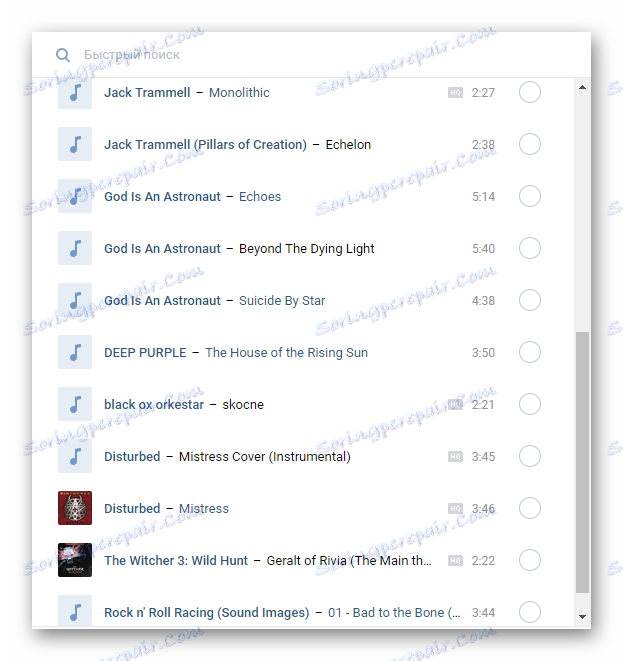
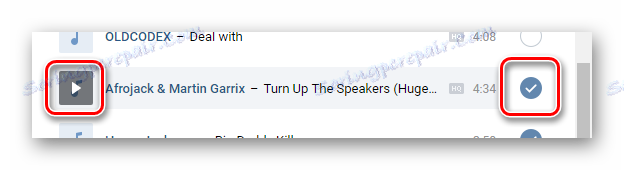
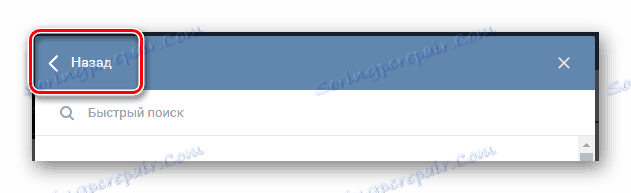
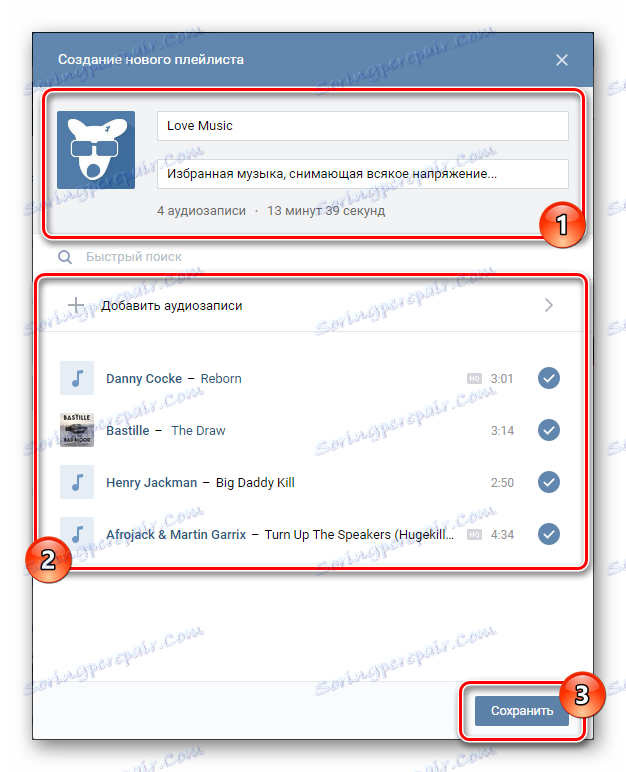
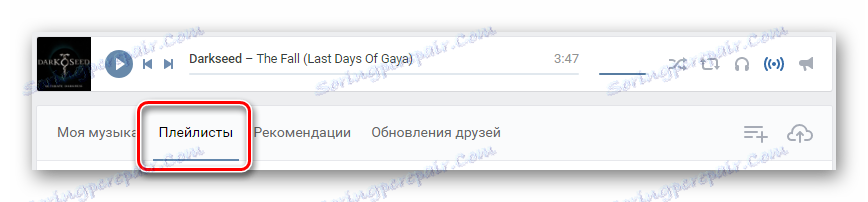
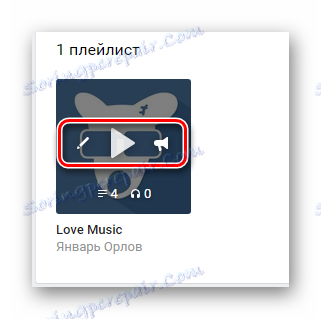
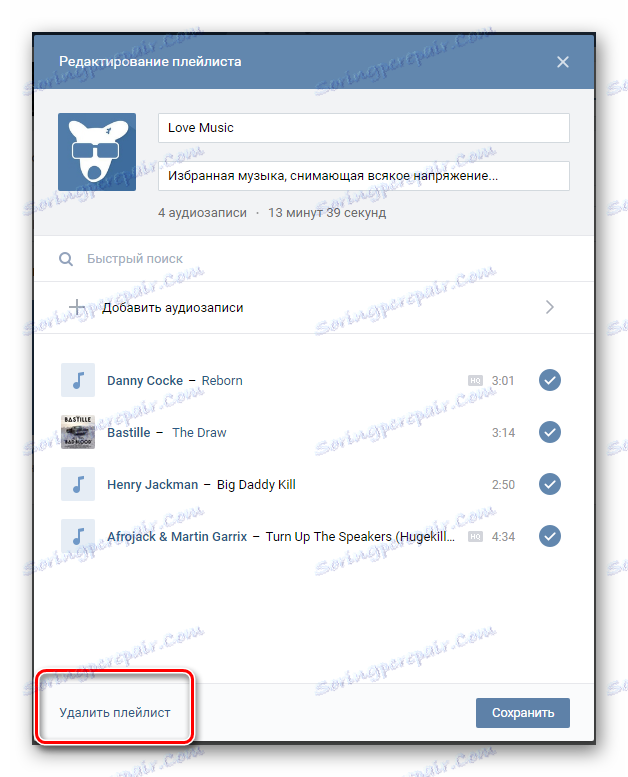
عند العمل مع قوائم التشغيل ، لا تقلق بشدة بشأن البيانات المدخلة ، حيث يمكن تغيير أي حقل أثناء تحرير مجلد الصوت. وبالتالي ، فإن الإدارة لا تحدد أمامك أي إطار هام.
يرجى ملاحظة أن قوائم التشغيل مصممة ، أولاً وقبل كل شيء ، لتنظيم البيئة الأكثر ملاءمة للاستماع إلى الموسيقى. في هذه الحالة ، يمكنك إخفاء هذه المجلدات بطريقة واحدة فقط ، حيث يتعين عليك أيضًا إغلاق الوصول إلى قائمة الصوت.
اقرأ أيضا: كيف تخفي التسجيلات الصوتية فكونتاكتي
